När du känner dig obekväm när du skriver med fingrarna kommer den alltid pålitliga “stavningsfunktionen” till undsättning. Tryck bara på den lilla mikrofonknappen och läs dina villkor! Men vad händer om du knappt använder stavning och dina fingrar tenderar att av misstag utlösa det oftare när du skriver på ett QuickType-tangentbord? Det finns dock ett snabbt sätt att ta bort mikrofonikonen från tangentbordet på iPhone och iPad.
Dölj mikrofonikonen från tangentbordet på iPhone/iPad
Även om jag älskar diktering, gillar jag att inaktivera den, särskilt när jag inte använder den. När mikrofonen är dold verkar fingrarna ha större frihet att glida när du använder Slide to Typing. Hur som helst, det är bra att ha möjlighet att visa/dölja mikrofonen på iOS-tangentbordet efter behag. Låt mig visa dig hur det fungerar!
1. Starta Applikationen Inställningar på din iPhone eller iPad.
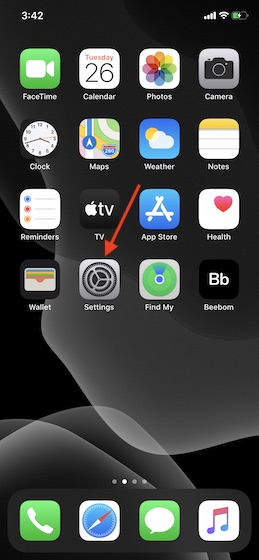
2. Tryck nu Översikt.

3. Tryck sedan på Tangentbord.

4. Sök sedan efter “Slå på diktering” och stäng av dess alternativ.
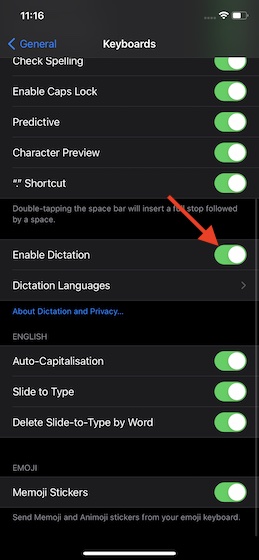
5. Därefter visas en bekräftelsemeny från botten med något i stil med,
“Informationen som Dictation använder för att svara på din förfrågan används också för Siri och kommer att finnas kvar på Apples servrar om inte Siri också stängs av. ” Knacka på Stäng av stavning för att bekräfta åtgärden.
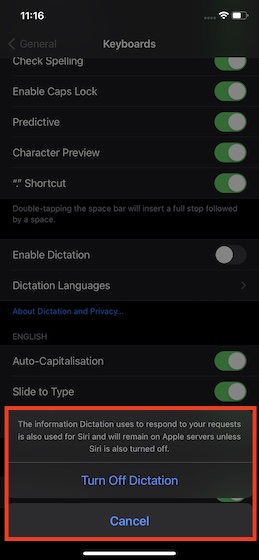
Notera:
- Om du vill ta bort din begäran från Apples servrar, se till att inaktivera Siri.
- Gå bara till Inställningar -> Siri & Sök. Stäng sedan av på/av-knappen för både Lyssna efter Siri och Sida Tryck för Siri för att stänga av den personliga assistenten på din enhet.
Det är ganska mycket! Ändringar träder i kraft omedelbart. För att kontrollera om mikrofonen är borta, ta upp Apples QuickType-tangentbord i valfri app som meddelanden och anteckningar.
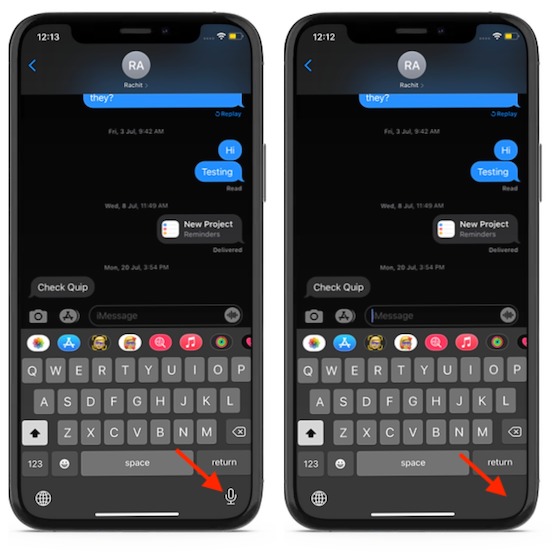
Notera:
- I de flesta fall försvinner mikrofonikonen så fort du stänger av stavning. Men i vissa sällsynta fall kan den finnas kvar även om du har stängt av stavning på din iOS-enhet. Om så är fallet startar du om enheten.
Om du vill visa mikrofonikonen på ditt Apple QuickType-tangentbord igen, är allt du behöver göra att gå tillbaka till tangentbordsinställningarna och slutligen växla omkopplaren för “Aktivera diktering”.
Ta bort mikrofonikonen från tangentbordet på iOS
Så det är hur du korrekt kan ta bort mikrofonikonen på din iPhone/iPad-tangentbord. Spara det här snygga lilla hacket för de tillfällen då du inte behöver dikteringsfunktionen eller upptäcker att den kommer i vägen för din smidiga skrivupplevelse.
Vi har täckt några lika användbara ämnen nyligen, som hur du kontrollerar din iPhones batteriladdningscykel, använder den omdesignade förstoraren eller tips för att anpassa widgets för startskärmen. Kolla in dem om du inte kan hänga med de användbara tipsen.
